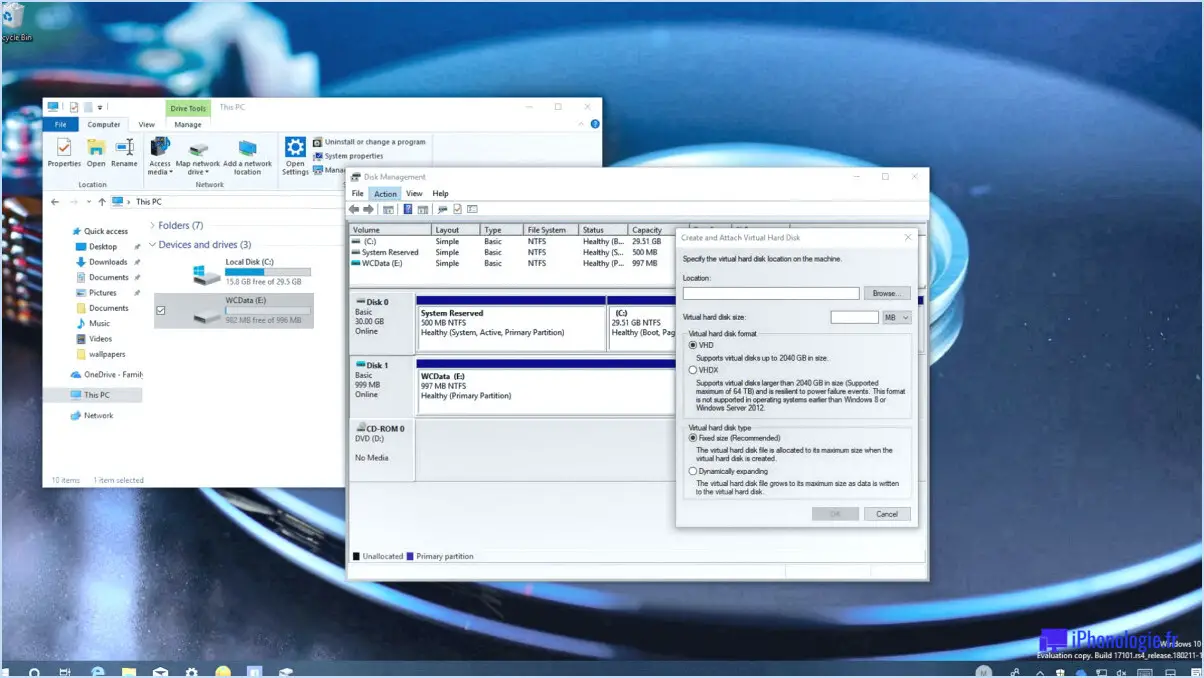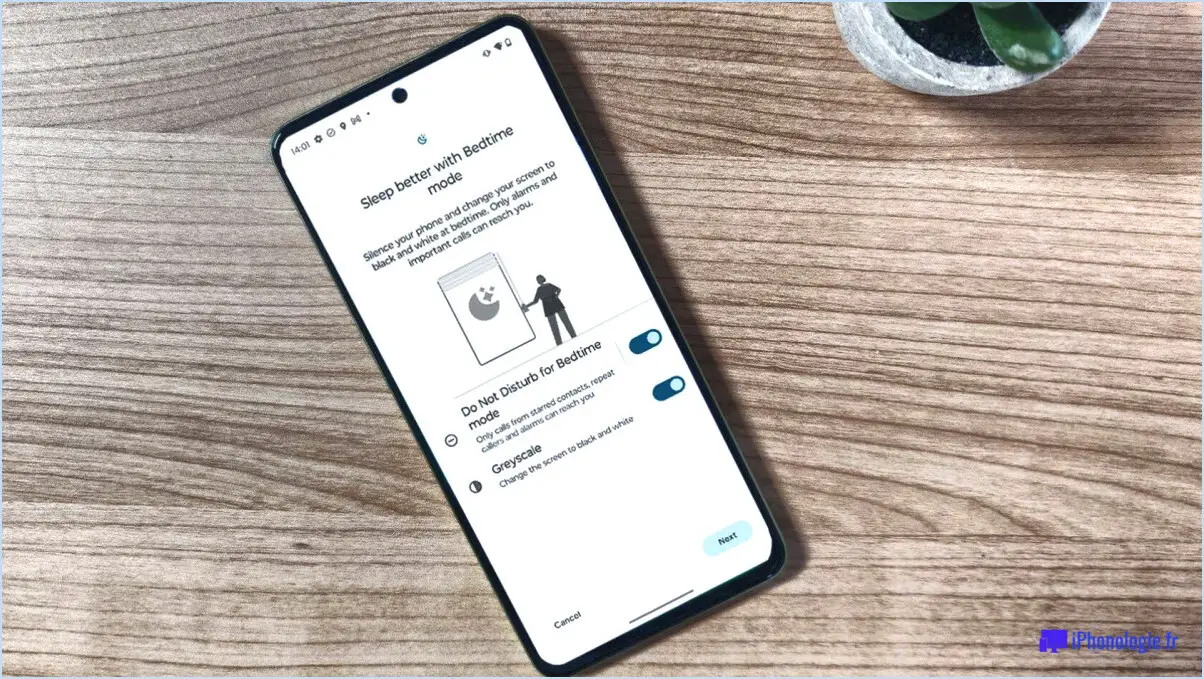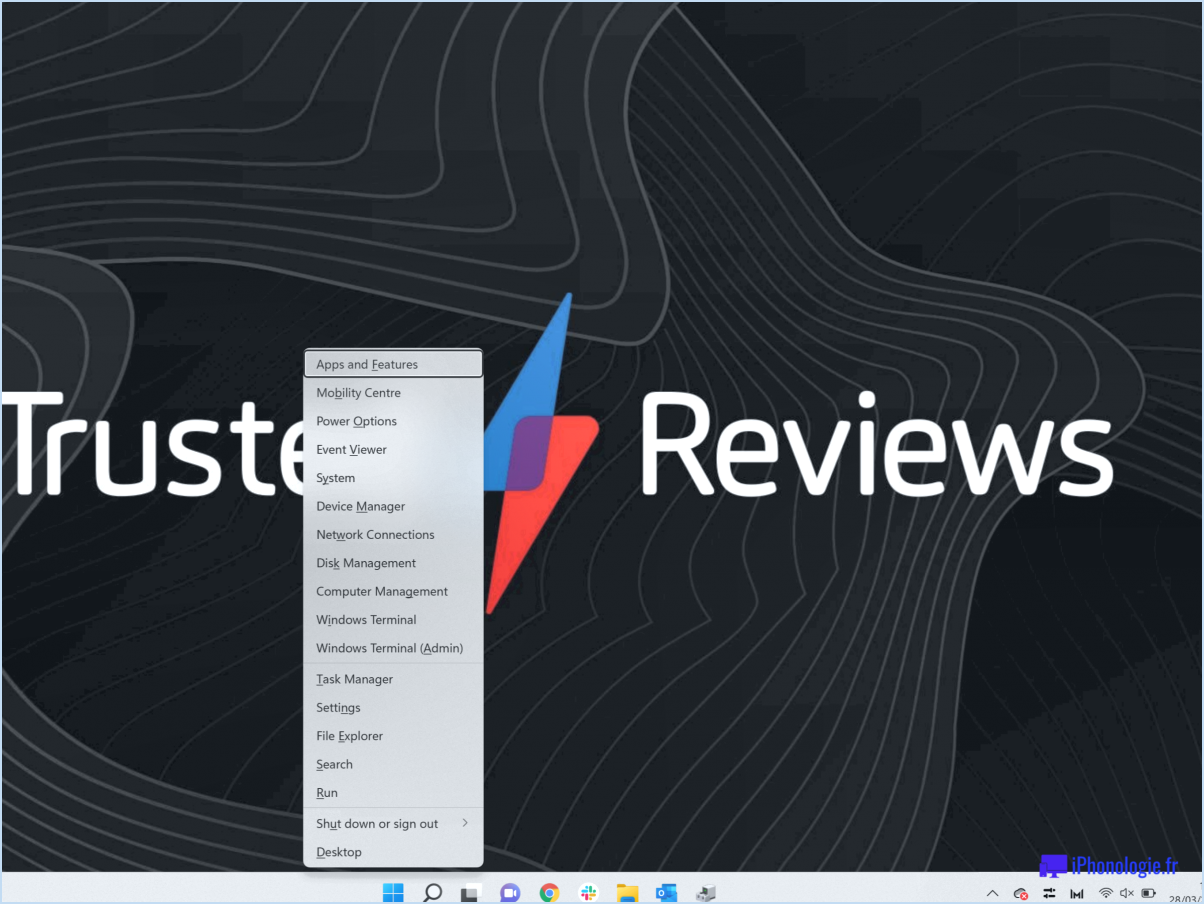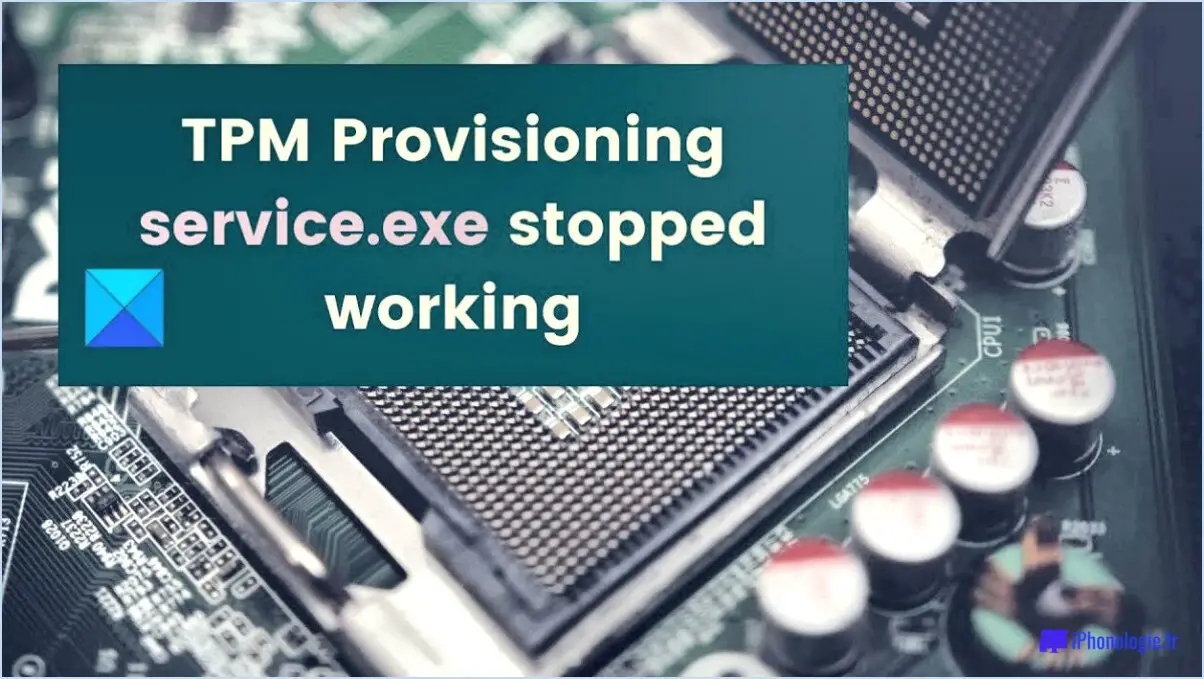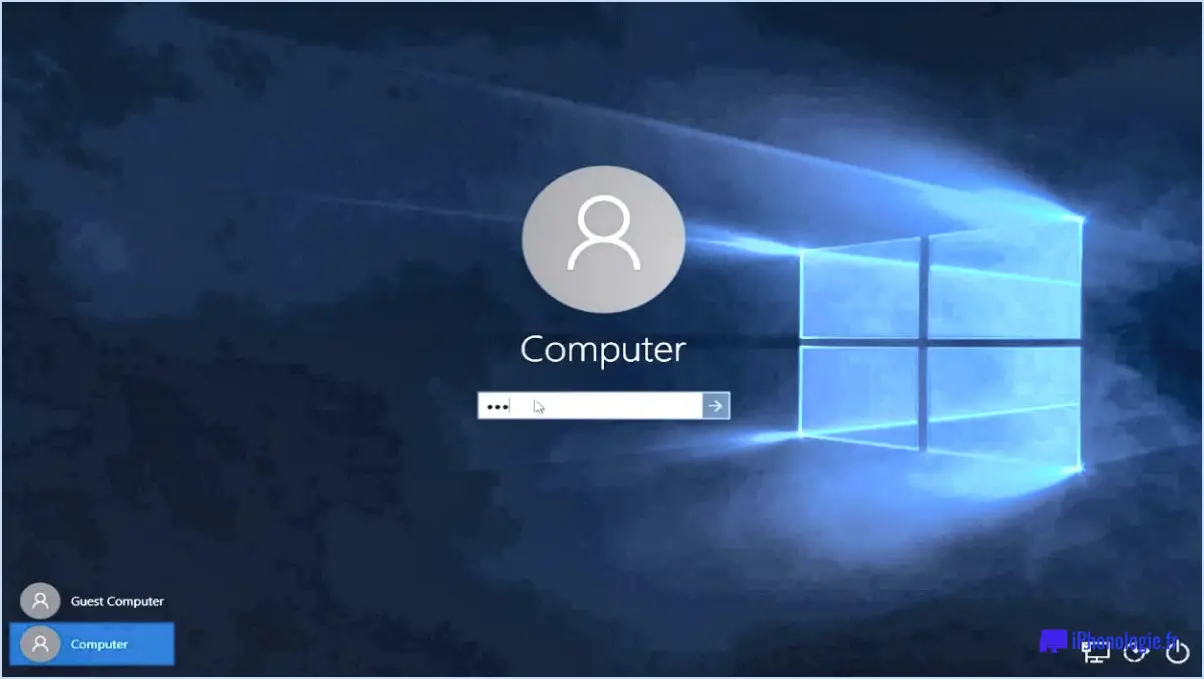Comment corriger le problème irql not less or equal bsod windows?
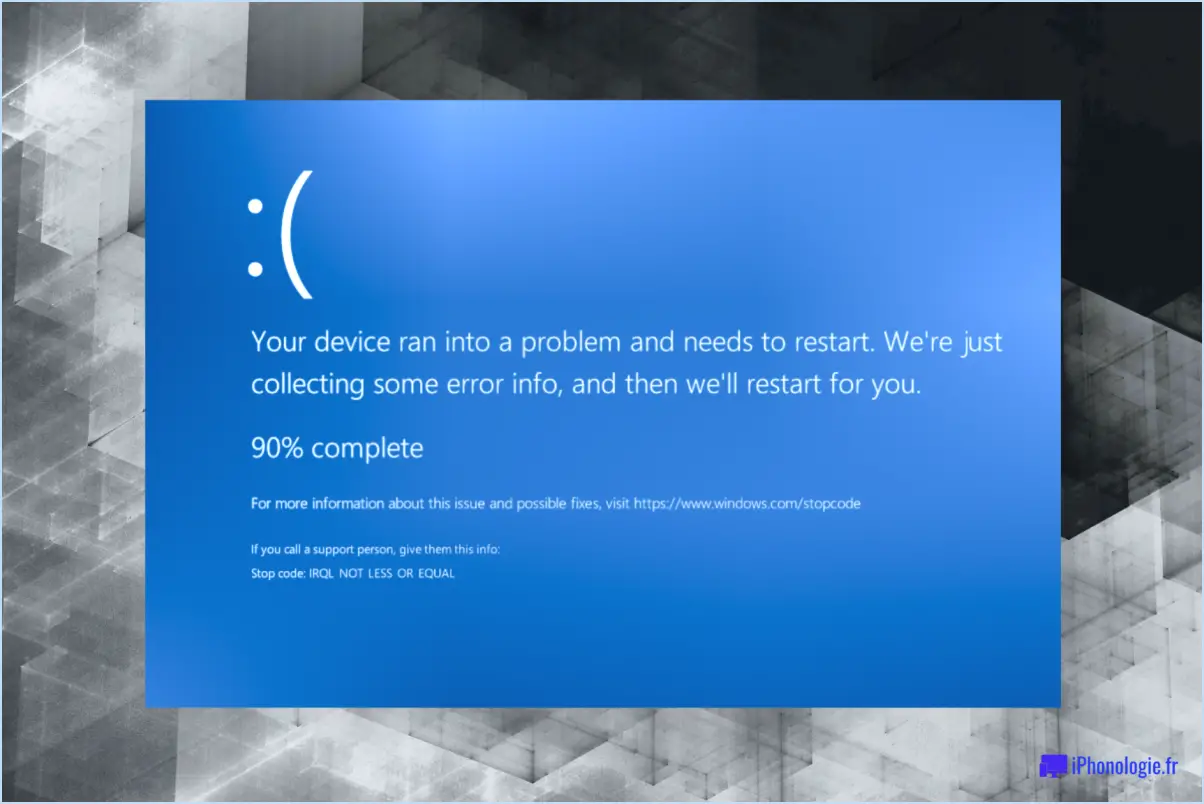
Pour résoudre l'erreur "IRQL_NOT_LESS_OR_EQUAL" (écran bleu de la mort) sous Windows, il est important de s'assurer que tous les pilotes sont à jour. Les pilotes obsolètes ou incompatibles peuvent souvent entraîner une instabilité du système et déclencher de telles erreurs. Voici quelques mesures à prendre pour résoudre ce problème :
- Mettez à jour les pilotes du système :
Commencez par mettre à jour les pilotes de votre système avec les versions les plus récentes. Vous pouvez le faire manuellement en visitant le site web du fabricant de chaque composant ou en utilisant un logiciel de mise à jour des pilotes qui analyse et met à jour automatiquement les pilotes pour vous.
- Mettez Windows à jour :
Il est essentiel de maintenir votre système d'exploitation à jour pour préserver la stabilité du système. Vérifiez les mises à jour de Windows et installez toutes les mises à jour disponibles. Vous pouvez le faire en allant dans Paramètres > Mise à jour & Sécurité > Windows Update.
- Vérifier la compatibilité du matériel :
Assurez-vous que tous les composants matériels de votre système sont compatibles avec votre version de Windows. Un matériel incompatible peut provoquer des conflits et entraîner l'erreur IRQL_NOT_LESS_OR_EQUAL. Visitez le site web du fabricant de chaque composant matériel pour vérifier la compatibilité et télécharger les pilotes ou les mises à jour du micrologiciel nécessaires.
- Effectuez un test de mémoire :
Des modules de mémoire vive défectueux peuvent également déclencher cette erreur. Exécutez un test de mémoire à l'aide de l'outil de diagnostic de mémoire intégré à Windows ou d'un logiciel tiers tel que Memtest86. Si des erreurs sont détectées, vous devrez peut-être remplacer le module RAM défectueux.
- Désinstallez les logiciels qui posent problème :
Certaines applications logicielles ou certains pilotes peuvent entrer en conflit avec votre système et provoquer l'erreur IRQL_NOT_LESS_OR_EQUAL. Désinstallez un par un les programmes ou pilotes récemment installés afin d'identifier le coupable. Vous pouvez le faire en allant dans le Panneau de configuration > Programmes > Désinstaller un programme.
- Vérifiez la présence de logiciels malveillants :
Effectuez une analyse approfondie de votre système à l'aide d'un logiciel antivirus ou anti-malware réputé. Les infections par des logiciels malveillants peuvent causer divers problèmes de système, y compris des erreurs liées aux pilotes. Supprimez toutes les menaces détectées et assurez-vous que votre système est propre.
N'oubliez pas de créer un point de restauration avant de modifier la configuration de votre système. Cela vous permet de revenir en arrière au cas où des problèmes surviendraient pendant le processus de dépannage.
Comment se débarrasser de l'écran bleu sous Windows 10?
Faire l'expérience du redoutable écran bleu sur Windows 10 peut être frustrant, mais il y a plusieurs étapes à suivre pour résoudre ce problème. Voici quelques solutions qui ont fait leurs preuves :
- Maintenez votre ordinateur à jour: Assurez-vous que votre installation de Windows 10 est équipée des dernières mises à jour et correctifs de sécurité. Ces mises à jour permettent souvent de résoudre des problèmes et des vulnérabilités connus.
- Redémarrer en mode sans échec: Le démarrage de votre ordinateur en mode sans échec vous permet de dépanner et d'identifier les conflits logiciels potentiels. Pour ce faire, appuyez sur la touche Windows + R, tapez "msconfig" et sélectionnez l'onglet "Boot". Cochez la case "Démarrage sans échec" et redémarrez votre PC.
- Désactiver les programmes tiers: Parfois, certaines applications ou certains pilotes peuvent être à l'origine de l'erreur de l'écran bleu. Essayez de désactiver un par un les programmes ou pilotes récemment installés pour identifier le coupable. Accédez aux "Programmes et fonctionnalités" ou au "Gestionnaire de périphériques" dans le Panneau de configuration pour les désinstaller ou les désactiver.
- Mettez à jour votre pilote graphique: Les pilotes graphiques obsolètes ou incompatibles contribuent souvent aux erreurs d'écran bleu. Visitez le site web du fabricant de votre carte graphique et téléchargez la dernière version du pilote. Installez-la et redémarrez votre ordinateur.
N'oubliez pas de créer une sauvegarde de vos fichiers importants avant de procéder à des modifications majeures. Si le problème persiste, il peut être utile de demander l'aide d'un technicien qualifié ou du service d'assistance de Microsoft. Bonne chance !
Puis-je forcer le redémarrage de l'écran bleu?
Oui, vous pouvez forcer le redémarrage d'un écran bleu de la mort (BSOD). Pour lancer ce processus, suivez les étapes suivantes :
- Appuyez sur et maintenez le bouton d'alimentation enfoncé de votre ordinateur pendant environ 10 secondes. Cette action éteindra votre ordinateur.
- Après avoir éteint l'ordinateur, attendez environ 30 secondes pour vous assurer que tous les processus se sont arrêtés.
- Ensuite, appuyez sur et maintenez enfoncé le bouton d'alimentation pour allumer votre ordinateur. Veillez à maintenir le bouton enfoncé.
- Immédiatement après l'ordinateur démarre, relâchez le bouton d'alimentation.
- Enfin, attendez jusqu'à ce que l'écran bleu de la mort disparaisse et que votre ordinateur termine le processus de redémarrage.
En suivant ces étapes, vous pouvez effectuer un redémarrage forcé pour éventuellement résoudre le problème de l'écran bleu de la mort sur votre ordinateur. Il est important de noter que si cette méthode peut parfois aider, elle peut ne pas résoudre de façon permanente la cause sous-jacente de l'erreur BSOD. Si le problème persiste, il peut être nécessaire de demander une assistance technique supplémentaire.
Une mémoire vive défectueuse peut-elle provoquer un Irql inférieur ou égal?
Il ne s'agit pas d'une situation courante, une RAM défectueuse peut en effet provoquer l'erreur "Irql inférieur ou égal". L'erreur "Irql inférieur ou égal" est généralement associée à des problèmes liés au niveau de demande d'interruption (IRQL) de votre système. Lorsque le module RAM est défectueux, cela peut entraîner une corruption des données ou un accès incorrect à la mémoire, ce qui déclenche cette erreur. Si vous rencontrez cette erreur, il est conseillé de de demander de l'aide au fabricant de votre système ou à un technicien professionnel. Ils peuvent aider à diagnostiquer le problème et fournir des solutions appropriées, telles que le remplacement du module RAM défectueux si nécessaire.
Qu'est-ce qui a provoqué la panne de mon PC?
La cause la plus fréquente d'une panne d'ordinateur est des problèmes de logiciel. Si votre ordinateur ne cesse de tomber en panne et que vous ne savez pas pourquoi, pensez à vérifier la présence de mises à jour logicielles ou à installer de nouveaux logiciels pour résoudre les problèmes de compatibilité ou de bogues. Il convient également de noter que les PC plus anciens ou ceux dont les spécifications sont faibles peuvent avoir du mal à répondre aux exigences des logiciels ou du matériel modernes, ce qui entraîne des pannes fréquentes. En gardant vos logiciels à jour et en veillant à ce que votre PC réponde à la configuration recommandée, vous pouvez éviter les pannes et garantir des performances plus fluides.
Les jeux peuvent-ils provoquer un BSoD?
Aucune preuve scientifique ne vient étayer l'affirmation selon laquelle les jeux peuvent provoquer un écran bleu de la mort (BSoD). Cependant, des preuves anecdotiques suggèrent un effet secondaire potentiel. Certaines personnes pensent que jouer à des jeux vidéo peut contribuer à augmenter les niveaux de stress et d'anxiété, ce qui pourrait théoriquement conduire à l'écran bleu de la mort. Il est important de noter que les preuves anecdotiques sont basées sur des expériences personnelles et ne fournissent pas de preuves concluantes.
Bien que les jeux puissent être intenses et immersifs, les systèmes modernes sont conçus avec des protections qui empêchent les pannes logicielles de provoquer des défaillances à l'échelle du système. Les systèmes d'exploitation et le matériel sont devenus plus robustes au fil des ans, ce qui réduit la probabilité d'apparition de BSoD pendant le jeu.
Si vous êtes préoccupé par la stabilité de votre système lorsque vous jouez, il est recommandé de s'assurer que votre matériel et vos logiciels sont à jour, d'installer les pilotes les plus récents et de maintenir un refroidissement adéquat du système. Ces mesures peuvent contribuer à minimiser le risque de problèmes potentiels pendant le jeu.
La mémoire vive peut-elle faire planter les jeux?
L'impact de la mémoire vive sur les pannes de jeu peut varier en fonction du jeu et de la configuration de l'ordinateur. Bien qu'il n'y ait pas de réponse définitive, plusieurs facteurs peuvent contribuer aux pannes de jeu. Voici quelques points clés à prendre en compte :
- Fichiers corrompus ou manquants: Les jeux s'appuient sur différents fichiers pour fonctionner correctement. Si l'un de ces fichiers est corrompu ou manquant, le jeu peut se bloquer. Vérifier l'intégrité du jeu ou le réinstaller peut aider à résoudre ce problème.
- Faibles niveaux de mémoire vive: Une mémoire vive insuffisante peut entraîner le plantage des jeux, en particulier si le jeu nécessite plus de mémoire que votre ordinateur ne peut en fournir. La mise à niveau de votre mémoire vive ou la fermeture des programmes inutiles en arrière-plan peuvent atténuer ce problème.
- Ressources matérielles insuffisantes: Les jeux ont souvent des exigences matérielles minimales. Si votre ordinateur ne répond pas à ces exigences, le jeu peut se bloquer en raison d'une puissance de traitement, de capacités graphiques ou d'autres limitations matérielles inadéquates.
Pour dépanner les plantages fréquents, assurez-vous que vos fichiers de jeu sont intacts, envisagez de mettre à niveau votre mémoire vive si nécessaire et vérifiez que votre ordinateur répond à la configuration matérielle requise pour le jeu.
Comment mettre à jour les pilotes de ma mémoire vive?
Pour mettre à jour les pilotes de votre RAM, vous avez plusieurs possibilités. Tout d'abord, vous pouvez visiter le site web du fabricant de votre RAM et télécharger le pilote le plus récent pour votre modèle de RAM. Cela garantit la compatibilité et des performances optimales. Vous pouvez également rechercher en ligne les dernières mises à jour de pilotes et utiliser la fonction de mise à jour logicielle intégrée à votre ordinateur pour les installer. Cette méthode est pratique et permet de maintenir les pilotes de votre RAM à jour. N'oubliez pas de toujours suivre les instructions fournies pendant le processus d'installation.